Win7系统电脑开机速度慢怎么办 修改启动项的解决方法教程[多图]
教程之家
操作系统
Win7系统电脑开机很慢怎么办?如何解决Win7系统电脑开机慢的问题?其实只要修改启动项一般都能够加快开机速度,下面请看具体操作步骤,解决电脑开机速度慢的问题。
解决方法:
1、很多人应该都知道开始--运行了吧,那是WindowsXP的习惯。在Windows7里面直接开始然就可以输入想要运行的东西了。

2、我这里输入“msconfig”,然后直接按enter就可以了。
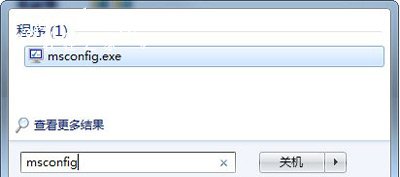
3、这里解释下msconfig的意思哈!其实都是缩写。ms=microsoft,然后config=configure。就是微软配置的意思咯!当然哈,这是我个人的理解,官方是不是这样的解释呢,我也没查证额!
4、打开了系统配置之后默认的显示是“常规”,当然我们要的并不是这个选项,我们要选择“启动”。
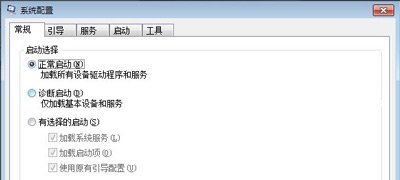
5、在“启动”的选项里面可以看到“启动项目”,我们想要做的就是关闭某一软件的启动。
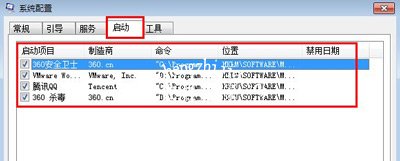
6、这里要注意下,软件前面打钩的表示随机启动,不打钩的表示开机不启动。下图我的QQ没打钩,那么开机时候QQ肯定不会启动。
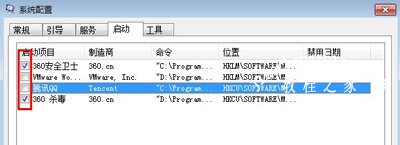
7、最后就是点击“应用”就可以了。
Win7系统常见问题推荐:
Win7系统电脑WiFi共享精灵无法使用的解决方法
Win7系统网络连接提示DNS未响应的解决方法
Win7系统电脑开机蓝屏提示0X0000007E的解决方法
![笔记本安装win7系统步骤[多图]](https://img.jiaochengzhijia.com/uploadfile/2023/0330/20230330024507811.png@crop@160x90.png)
![如何给电脑重装系统win7[多图]](https://img.jiaochengzhijia.com/uploadfile/2023/0329/20230329223506146.png@crop@160x90.png)

![u盘安装win7系统教程图解[多图]](https://img.jiaochengzhijia.com/uploadfile/2023/0322/20230322061558376.png@crop@160x90.png)
![win7在线重装系统教程[多图]](https://img.jiaochengzhijia.com/uploadfile/2023/0322/20230322010628891.png@crop@160x90.png)
![win10文件下载就被删除怎么办 win10系统自动删除下载文件的解决方法[多图]](https://img.jiaochengzhijia.com/uploads/allimg/200501/04130612I-0-lp.png@crop@240x180.png)
![教你获得win10管理器权限的操作方法[多图]](https://img.jiaochengzhijia.com/uploads/allimg/200515/152004G54-0-lp.jpg@crop@240x180.jpg)
![win7旗舰版升级win10专业版的方法[多图]](https://img.jiaochengzhijia.com/uploadfile/2022/0916/20220916172055194.png@crop@240x180.png)
![win10系统玩lol卡顿很严重怎么办 win10玩lol卡顿解决方法步骤[多图]](https://img.jiaochengzhijia.com/uploads/allimg/200515/0000151619-0-lp.png@crop@240x180.png)